Основные сведения о работе со справочниками
Хранение информации в справочниках и регистрах
Данные, которые предполагается многократно использовать, хранятся в справочниках и регистрах сведений информационной базы.
Информация в справочниках может заполняться и редактироваться как в списке, так и в диалоге формы, или обоими способами. На этапе конфигурирования определяется способ редактирования информации для каждого справочника. Если для справочника задан режим редактирования обоими способами, то, открыв форму списка справочника, пользователь может выбрать удобный для него способ редактирования информации с помощью пункта меню Действия › Редактировать в диалоге.
С элементами справочника можно производить следующие действия, которые осуществляются при выборе соответствующего пункта меню Действия или нажатия управляющей кнопки на панели управления в списке или в форме элемента справочника:
- Найти в списке – действие вызывается только из формы элемента справочника. При выполнении этого действия будет открыт список элементов справочника, и курсор будет позиционирован на соответствующем элементе в списке.
- Перечитать – данные в элементе справочника будут перезаписаны в соответствии с последними изменениями в информационной базе. Данное действие рекомендуется использовать при сетевой работе, когда нескольким пользователям разрешено редактировать один и тот же элемент справочника.
- Скопировать – при выполнении этого действия будет создан новый элемент справочника путем копирования текущего элемента справочника.
- Перейти – при выполнении этого действия будет открыто меню. В нем представлен список дополнительных сведений, которые могут быть получены по объекту справочника. Это может быть список справочников, подчиненных текущему справочнику, список регистров сведений, относящихся к данному объекту, или список документов. Например, список документов, оформленных по контрагенту, или список зарегистрированных событий с контрагентом.
В некоторых справочниках (например, Номенклатура, Контрагенты, Склады) на панели управления присутствуют дополнительные кнопки  и
и  , с помощью которых производится просмотр существующих и назначение новых свойств и категорий для элементов справочников. В форме справочников Свойства и Категории представлены в виде закладок.
, с помощью которых производится просмотр существующих и назначение новых свойств и категорий для элементов справочников. В форме справочников Свойства и Категории представлены в виде закладок.
В справочниках присутствует кнопка Файлы. При нажатии на нее открывается диалоговое окно, в которое можно поместить картинку с изображением и дополнительные файлы с описанием. Например, в справочник Номенклатура можно добавить картинку с изображением товара и его описание, а в справочник Контрагенты – картинку со схемой проезда в офис контрагента.
Хранение истории изменения реквизитов справочников
Для некоторых справочников необходимо хранить историю изменения их реквизитов. Так, например, полезно получить информацию о том, как изменялись цены поставщика для конкретной номенклатурной позиции за определенный период времени, или посмотреть историю курсов валют. История изменения реквизитов хранится в регистре сведений.
Информация в регистре сведений может заполняться вручную, путем ввода соответствующих записей, или автоматически, при проведении соответствующего документа.
В качестве примера ручного заполнения информации в регистре сведений можно привести справочник Валюты.
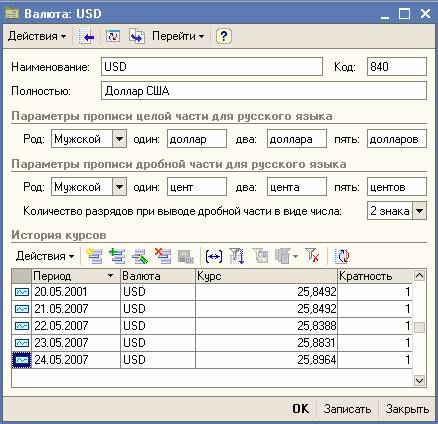
Как пример автоматического заполнения регистра сведений в момент проведения документа можно привести заполнение цен для позиции номенклатуры при проведении документов Установка цен номенклатуры.
— Регулярная проверка качества ссылок по более чем 100 показателям и ежедневный пересчет показателей качества проекта.
— Все известные форматы ссылок: арендные ссылки, вечные ссылки, публикации (упоминания, мнения, отзывы, статьи, пресс-релизы).
— SeoHammer покажет, где рост или падение, а также запросы, на которые нужно обратить внимание.
SeoHammer еще предоставляет технологию Буст, она ускоряет продвижение в десятки раз, а первые результаты появляются уже в течение первых 7 дней. Зарегистрироваться и Начать продвижение
Просмотр информации в регистре сведений осуществляется при установке курсора на соответствующий элемент справочника в списке, нажатием на кнопку Перейти, и выборе соответствующего регистра сведений.
Для удобства заполнения в некоторых справочниках, например в справочнике Валюты, информация из регистра сведений вынесена в форму элемента.
Подчиненные справочники
Существует ряд справочников, подчиненных другим справочникам. Например, справочники Договоры подчинены справочнику Контрагенты. Справочники Характеристики номенклатуры, Единицы измерения, Серии номенклатуры подчинены справочнику Номенклатура.
Информацию в подчиненных справочниках можно просмотреть из окна списка основного справочника. Для этого нужно установить курсор на соответствующий элемент справочника в списке, нажать на кнопку Перейти и выбрать подчиненный справочник.
Поиск информации в справочниках
Для быстрого перехода к нужной строке справочника можно использовать режим быстрого поиска. Для выполнения быстрого поиска необходимо клавишами или мышью поместить курсор в ту графу справочника, в которой необходимо найти какое-либо значение, и просто набирать на клавиатуре искомое значение.
Если первый введенный символ обнаружен, он отображается в рамке нижней части графы, а курсор устанавливается в ту ячейку справочника, первые символы значения которой совпадают с введенными. Последний введенный символ можно удалить из строки поиска, нажав клавишу Backspace.
Поиск может производиться только по индексированным полям справочника. Индексированные поля в списке справочника отмечены специальным символом. Примером могут служить поля Наименование и Код в справочнике Номенклатура.
Дополнительно предусмотрена возможность отбора данных по любому из реквизитов в справочнике, представленному в списке.
Кроме этого в конфигурации реализован режим контекстного поиска, который, например, позволяет найти позицию в справочнике Номенклатура по части кода, артикула или наименования.
Пример использования вариантов поиска приведен при описании заполнения табличной части документа.
